Преглед садржаја
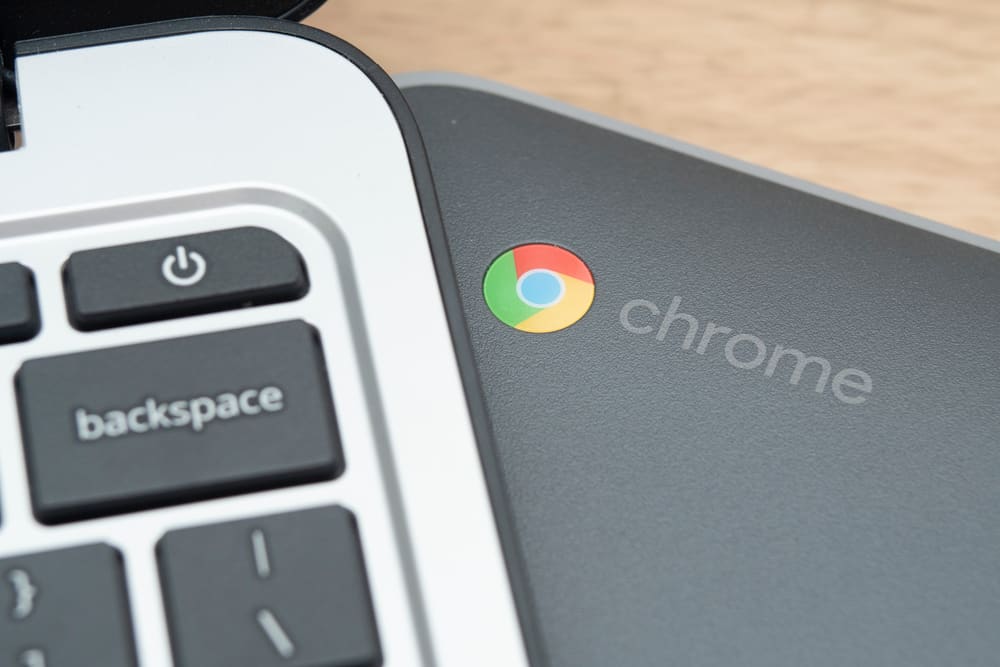
Да ли сте уморни од обичног старог миша на Цхромебоок-у и желите да нешто промените? Можете брзо да промените подешавања миша уз минималан напор.
Брзи одговорДа бисте променили подешавања миша на Цхромебоок-у, кликните на време које се појављује у доњем десном углу Цхромебоок-а и изаберите икону зупчаника да бисте отишли на Подешавања . Идите на „Напредно“ &гт; „Приступачност“ &гт; „Управљајте поставкама приступачности“ &гт; „Миш и тачпед“ .
Направили смо опсежан водич са различитим методама корак по корак који ће вам помоћи да промените миш на Цхромебоок-у.
Промена миша на Цхромебоок-у
Ако не знате како да промените миш на Цхромебоок-у, користите наша 4 метода корак по корак да бисте лако обавили овај задатак.
Метод #1: Промена боје
Може постати прилично досадно коришћењем истог курсора беле боје, тако да ако желите да промените ствари мало, можете променити његову боју користећи следеће кораке.
- Кликните на време који се појављује у доњем десном углу Цхромебоок-а.
- Изаберите икону зупчаника икона да бисте отишли на Подешавања .
- Идите на „Напредно” &гт; „Приступачност” &гт; „Управљајте подешавањима приступачности” .
- Кликните на “ Миш и тачпед” .
- Кликните на падајући мени “Боја курсора” и изаберите жељену боју.
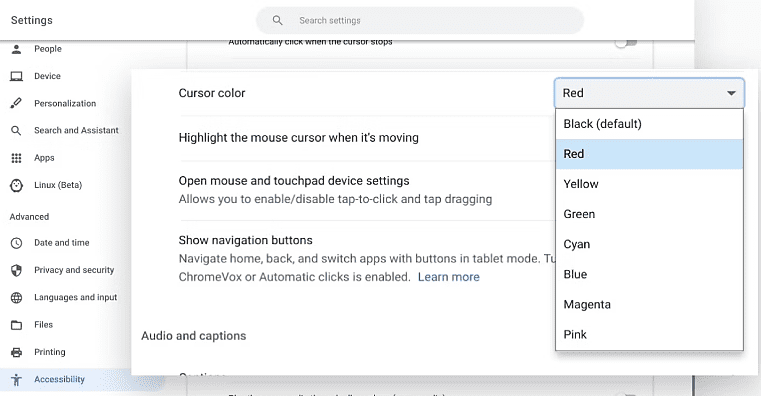 Све је готово!
Све је готово!Ваш курсор ће сада битибоје по вашем избору. Ова подешавања можете да промените кад год и колико год пута желите.
Такође видети: Колико складишта је 128 ГБ?Метод #2: Промена величине
Курсори на Цхромебоок-овима су подразумевано мање величине. Међутим, ако више волите другу величину, можете је лако прилагодити користећи ове кораке.
- Кликните на време које се појављује у доњем десном углу Цхромебоок-а.
- Изаберите икону зупчаника да бисте отишли на Подешавања .
- Идите на „Напредно“ &гт; „Приступачност” &гт; „Управљање подешавањима приступачности” .
- Кликните на „Миш и тачпед” .
- Кликните на прекидач на “Прикажи велики курсор миша” .
- Превуците клизач са ознаком “Прилагоди величину курсора” да бисте добили жељену величину курсора.
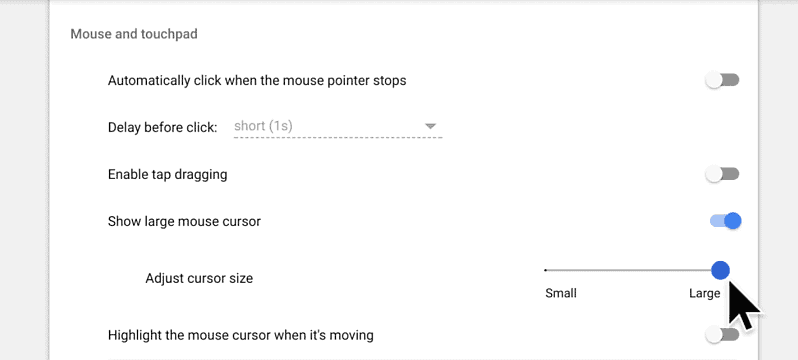
Метод #3: Истицање курсора
Ако имате потешкоћа са видљивошћу курсора, можете да га истакнете на Цхромебоок-у тако што ћете урадити ове кораке.
- Кликните на време које се појављује у доњем десном углу вашег Цхромебоок-а.
- Изаберите икону зупчаника да бисте отишли на Подешавања .
- Идите на „Напредно” &гт; „Приступачност” &гт; „Управљајте подешавањима приступачности” .
- Кликните на “Миш и тачпед” .
- Кликните на прекидач “Означите курсор миша када се креће” .
Црвени ореол ће се појавити око курсора да би био видљивији.
Метод #4:Избор Ауто-Цлицк
Ауто-цлицк је једно од најкориснијих подешавања приступачности које се нуди у Цхромебоок-у за оне са било којим моторним оштећењима или инвалидитетом. Ова функција се може лако укључити пратећи доленаведене кораке.
- Кликните на време које се појављује у доњем десном углу Цхромебоок-а.
- Изаберите икона зупчаника да бисте отишли на Подешавања .
- Идите на „Напредно“ &гт; „Приступачност“ &гт; „Управљај поставкама приступачности” .
- Кликните на „Миш и тачпед” .
- Кликните на прекидач “ Аутоматски кликните када се курсор заустави” да бисте омогућили аутоматски клик.
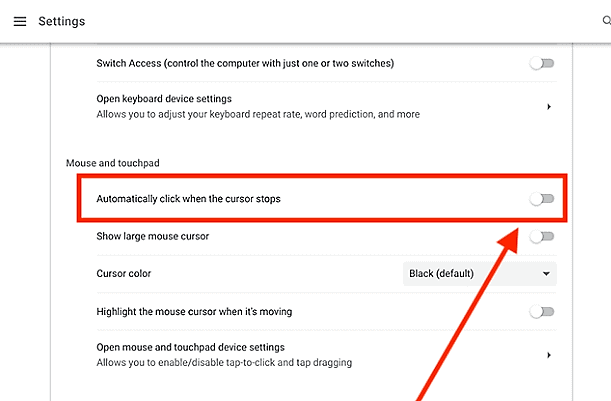 Све је спремно!
Све је спремно!Сада, само треба да превучете курсор на опцију и зауставите курсор да бисте је изабрали. Можете да прилагодите време кашњења и неколико других подешавања по свом избору.
Прилагођавање курсора помоћу софтвера треће стране
Да ли желите да добијете прилагођени курсор за свој Цхромебоок? Можете да користите апликацију треће стране под називом Прилагођени курсор за Цхроме и изаберете свој омиљени курсор из њихове колекције.
- На Цхромебоок-у отворите Гоогле Цхроме и идите на Цхроме веб продавница .
- Унесите “ Прилагођени курсор за Цхроме “ у траку за претрагу.
- Кликните на „Додај у Цхроме“ .
- Изаберите “Додај екстензију” .
- Кликните на лого курсора поред траке за адресу.
- Ако можете да га пронађете, кликните на икона слагалице да отворите све екстензије и изаберете икону курсора.
- Изаберите жељени курсор међу датим опцијама.
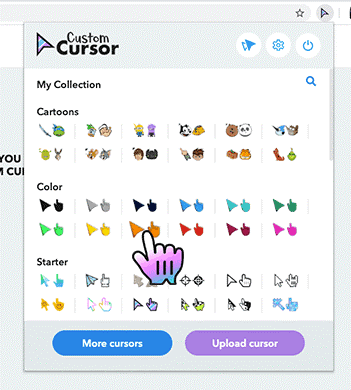 Брзи савет
Брзи саветЗа више курсора опције, кликните на дугме “Још курсора” и додајте их у колекцију. изабрани курсор ће бити видљив на листи када поново кликнете на дугме за проширење и можете га изабрати и користити одатле.
Такође је могуће отпремите све прилагођене курсоре које сте направили кликом на дугме “Учитај курсор” . Запамтите да ће ови прилагођени курсори функционисати само док сте у Гоогле Цхроме-у.
Кликните на дугме за напајање на врху екстензије да бисте се вратили на подразумевани курсор.
Резиме
У овом водичу смо разговарали о различитим методама за промену вашег миша на Цхромебоок-у у вези са његовом бојом, величином, курсором и подешавањима аутоматског клика. Такође смо разговарали о додавању прилагођеног курсора помоћу апликације треће стране.
Надајмо се, помоћу једног од ових метода, моћи ћете да свом курсору дате нови изглед.
Такође видети: Како омогућити СхадовплаиЧесто Постављена питања
Како да променим курсор из руке у показивач?Идите на Старт на свом рачунару и отворите Сеттингс . Идите на “Девицес” &гт; “Моусе” и изаберите “Аддитионал моусе оптионс” . Отворите картицу „Показивачи” и изаберите „Нормални избор” у одељку „Прилагоди” . Кликните “Примени” и “ОК” да променитекурсор.
